电脑上怎么卸载腾讯电脑管家 腾讯电脑管家卸载方法介绍
现在很多人在使用电脑系统的时候,为了更好的清理系统中的垃圾就会安装一个腾讯电脑管家软件,在使用的过程中,如果觉得上手不是特别的容易想卸载掉应该怎么操作呢?现在我们就一起去看看腾讯电脑管家卸载的具体步骤吧!

1.在"开始 (按钮)"上左键单击。
2.在"电脑管家,最近添加 (列表项目)"上右键单击(在"启动"中)。
3.在"卸载 (文本)"上左键单击(在"主机弹出窗口"中)。
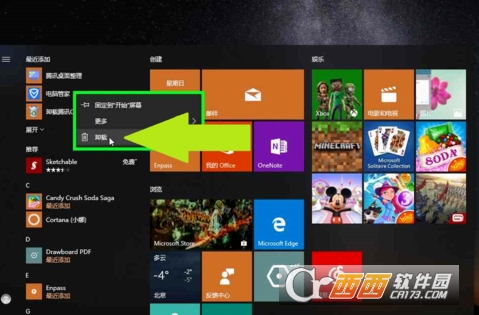
4.在"电脑管家12.11 (编辑)"上右键单击(在"程序和功能"中)。

5.在"卸载/更改(U) (菜单项目)"上左键单击。
6.在"电脑管家 卸载 (窗格)"上左键单击:"继续卸载(按钮)",(在"电脑管家 卸载 "中)。
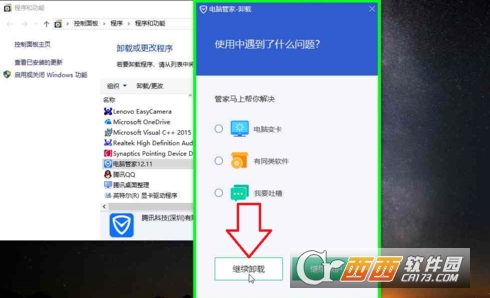
7.在"电脑管家 卸载 (窗格)"上左键单击:"继续卸载(按钮)",(在"电脑管家 卸载 "中)。
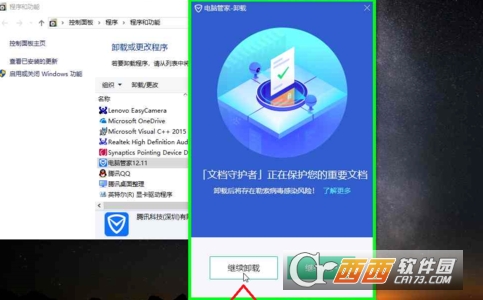
8.在"电脑管家 卸载 (窗格)"上左键单击:"还原已禁用的开机启动项(按钮)",(在"电脑管家 卸载 "中)。
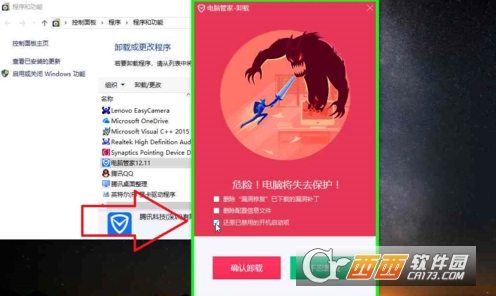
9.用户在"电脑管家 卸载 (窗格)"上左键单击:"确认卸载(按钮)",在"电脑管家 卸载 "中)。
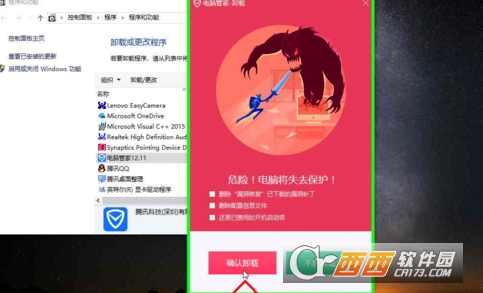
10.在"是 (按钮)"上左键单击(在"电脑管家卸载"中)。
11."电脑管家 正在卸载 "(在"电脑管家 卸载 "中)。

12.在"电脑管家 卸载 (窗格)"上左键单击:"再见(按钮)",(在"电脑管家 卸载 "中)。

13.在"关闭 (按钮)"上左键单击(在"程序和功能"中)。
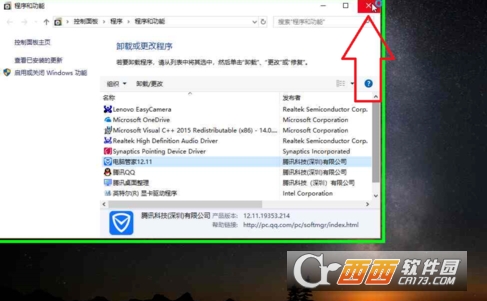
相关阅读
- 应用宝电脑版怎么用
- AirMore利用WiFi将安卓手机文件传至电脑
- 力高答题电脑版客户端怎么打开 力高答题电脑软件下载安装方法
- 讯飞输入法电脑版怎么用 讯飞输入法电脑版如何设置
- 哆点app有电脑版吗 哆点电脑客户端怎么下载使用
- 魂斗罗英雄归来怎么在电脑上玩 魂斗罗英雄归来电脑版安装教程【图文】
- 优蓓通有电脑版吗 优蓓通电脑版怎样下载使用
- 顶新影音官网下载 顶新影音电脑版下载
- 啪啪游戏厅有电脑版吗? 啪啪游戏厅电脑版官网下载地址
- 全民k歌电脑版怎么用微信登陆
《电脑上怎么卸载腾讯电脑管家 腾讯电脑管家卸载方法介绍》由网友“落叶乘风”推荐。
转载请注明:http://www.modouwifi.com/jiaocheng/052015LB2021.html